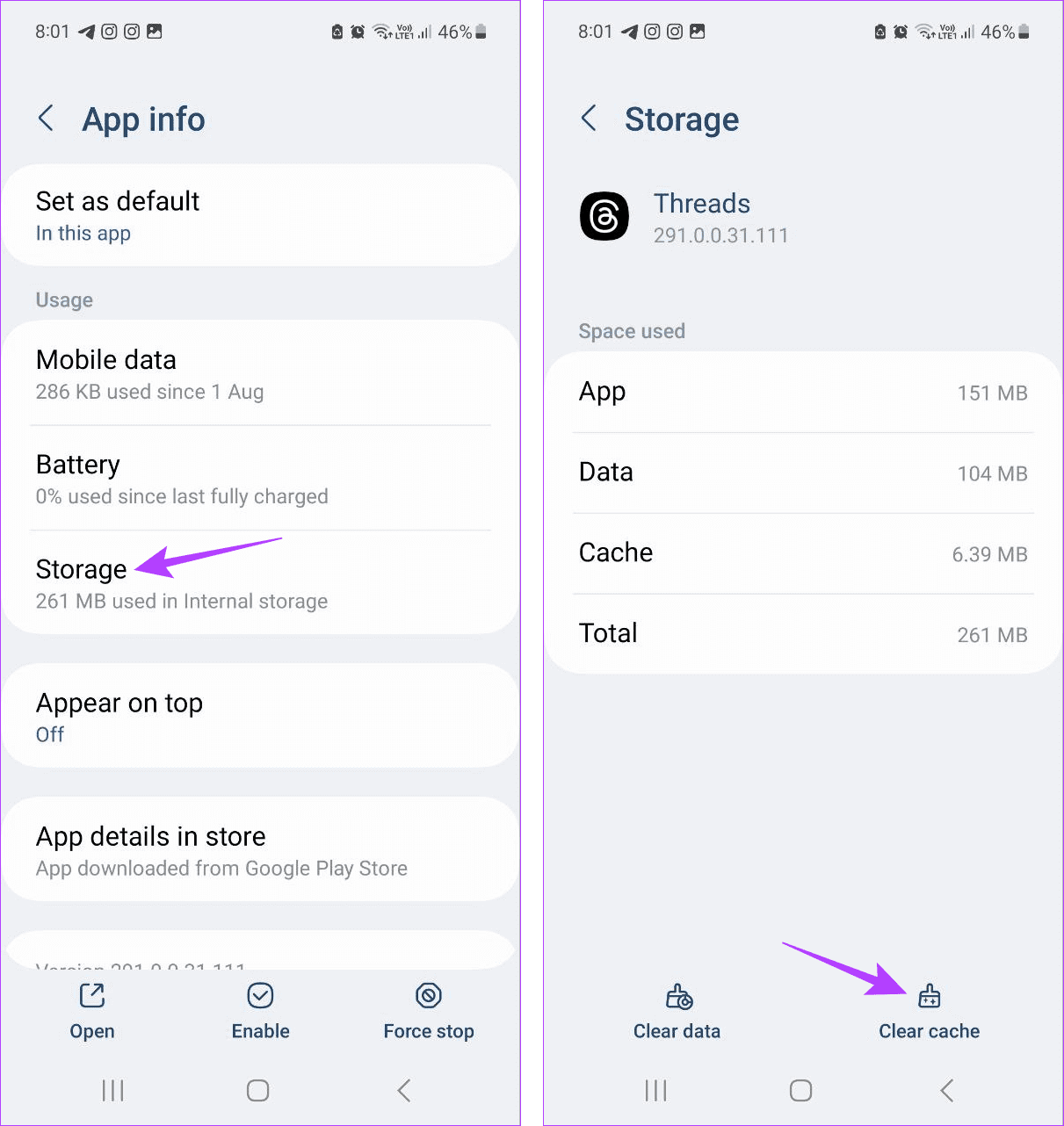Threads, in de volksmond bekend als Meta's versie van Twitter, heeft nu naam gemaakt. Hoewel het onder normale omstandigheden gemakkelijker kan zijn om te begrijpen hoe u de Threads-app kunt gebruiken, kan het even duren als u problemen ondervindt, bijvoorbeeld als de Threads-app niet werkt of crasht. U kunt dus de onderstaande negen manieren volgen om dit probleem op te lossen.

Interne app-problemen, zoals het niet kunnen plaatsen van berichten , het niet ontvangen van meldingen, enz., kunnen worden opgelost door de app-instellingen aan te passen. Dit wordt echter ingewikkeld als u problemen tegenkomt, zoals de Threads-app die niet werkt of crasht. Maak je echter geen zorgen! We helpen u het probleem op te lossen met de volgende oplossingen.
1. Controleer de serverstatus
Om elke app te laten werken, moet de backend goed werken. Dit betekent dat als de Threads-app momenteel downtime ervaart, dit de normale app-functies kan beïnvloeden. Dit kan er ook voor zorgen dat de Threads-app vastloopt of niet goed wordt geopend.
Om te controleren of dit het geval is, gaat u naar de Threads Server Status-pagina van Downdetector en kijkt u of er recente rapporten zichtbaar zijn.

Wacht dan even voordat u de Threads-app opnieuw gebruikt. Als dit echter niet het geval is, ga dan verder met de volgende oplossing.
2. Controleer uw internetverbinding
Omdat de Threads-app de internetverbinding van uw apparaat gebruikt om te werken, kan een zwakke of onstabiele verbinding problemen veroorzaken bij het gebruik van de app. Voer daarom een snelheidstest uit en controleer uw huidige snelheden. Schakel dan, afhankelijk van de beschikbaarheid, over naar 5G of maak verbinding met een wifi-verbinding. Open vervolgens de Threads-app en controleer opnieuw.
Lees ook: Threads gebruiken op pc en Mac
3. Forceer het sluiten en start de Threads-app opnieuw
Als u een app geforceerd sluit, werkt deze niet meer op de achtergrond. Zodra de app opnieuw wordt geopend, worden alle app-functies opnieuw geladen. Doe dit als de Threads-app al een tijdje op de achtergrond geopend is. Hier is hoe.
Stap 1: Veeg vanaf de onderkant van het scherm omhoog om de achtergrondapps te openen.
Opmerking: Indien beschikbaar kunnen Android-gebruikers op het pictogram Recent tikken. Of iPhone-gebruikers kunnen tweemaal op de Home-knop drukken om de achtergrondapps te openen.
Stap 2: Houd nu de Threads-app ingedrukt en veeg deze omhoog om deze van het scherm te verwijderen.

Als u klaar bent, tikt u opnieuw op het Threads-app-pictogram om de app opnieuw te starten. Gebruik het vervolgens om te zien of het werkt zoals verwacht. Als u nog steeds problemen ondervindt met de Threads-app, gaat u verder met de volgende oplossing.
4. Start uw apparaat opnieuw op
Hoewel het geforceerd sluiten van de app alleen invloed heeft op de app, zorgt het opnieuw opstarten van uw apparaat ervoor dat alle apparaatfuncties worden gesloten en opnieuw worden opgestart. Als dit eenmaal is gedaan, zou het alle problemen met betrekking tot tijdelijke storingen of bugs moeten oplossen. En, in tegenstelling tot Android, kunt u, ook al heeft de iPhone geen herstartoptie, uw apparaat geforceerd afsluiten en handmatig opnieuw opstarten. Hier leest u hoe u het moet doen.
Op Android
Stap 1: Druk lang op de aan/uit-knop.
Stap 2: Zodra de opties verschijnen, tikt u op Opnieuw opstarten.

Op iPhone
Stap 1: Volg de onderstaande stappen om uw iPhone uit te schakelen:
- Voor iPhone SE 1e generatie, 5s, 5c en 5: druk lang op de bovenste knop.
- Voor iPhone SE 2e generatie en hoger, 7 en 8: houd de zijknop lang ingedrukt.
- Voor iPhone X en hoger: houd de aan/uit-knop en een willekeurige volumeknop tegelijkertijd lang ingedrukt.
Stap 2: Sleep hier de schuifregelaar tot het einde.

Houd nu de aan / uit-knop ingedrukt totdat het Apple-logo verschijnt. Zodra uw apparaat opnieuw is opgestart, opent u de Threads-app opnieuw en probeert u deze opnieuw te gebruiken.
5. Wis de cache voor discussies op Android
Hoewel cache ervoor zorgt dat apps sneller worden geladen, kan dit de app doen vastlopen en op de lange termijn problemen veroorzaken. Om ervoor te zorgen dat dit niet gebeurt, wordt altijd geadviseerd de app-cache periodiek te wissen. Dus als de Threads-app regelmatig crasht op uw Android-apparaat, verwijder dan de app-cache om dit probleem op te lossen.
Volg de onderstaande stappen om dit te doen.
Stap 1: Open Instellingen en tik op Apps.
Stap 2: Scroll naar beneden en tik op Discussies.

Stap 3: Tik hier op Opslag.
Stap 4: Tik op Cache wissen.
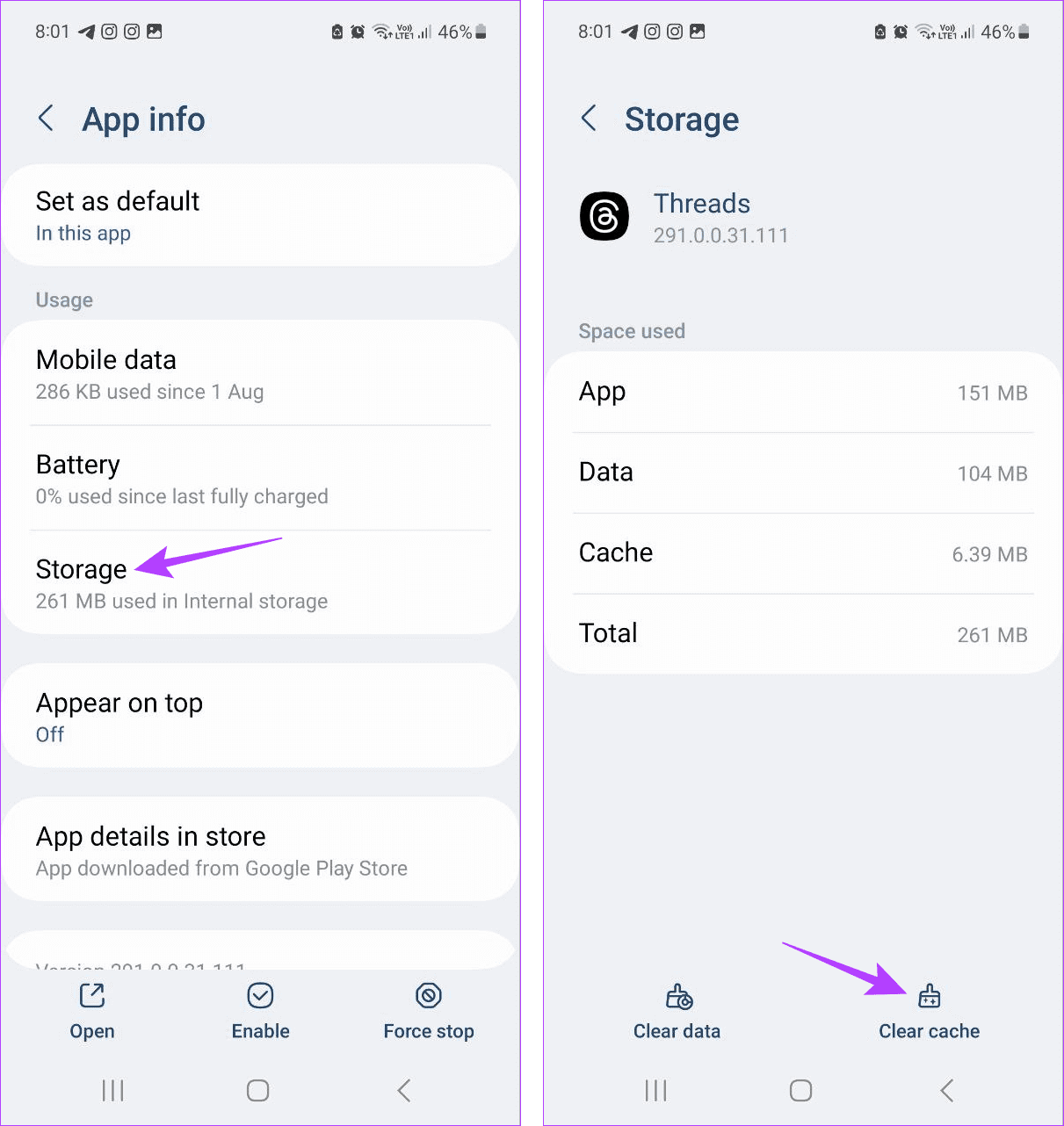
Hiermee wordt de cache voor de Threads Android-app onmiddellijk gewist. Als u een iPhone-gebruiker bent, kunt u overwegen de app te ontladen , omdat er geen eigen opties zijn om de app-cache te wissen.
6. Schakel de energiebesparende modus uit
Als uw apparaat momenteel in de energiebesparende modus staat of app-activiteit voor de Threads-app heeft beperkt, kan dit ervoor zorgen dat sommige app-functies niet goed werken. Wanneer dit gebeurt, kan het zijn dat de Threads-app niet correct wordt geladen of helemaal crasht.
Hef in dit geval de beperking van de Threads-app op uw Android-apparaat op. Of, als u een iPhone gebruikt, schakelt u de energiebesparende modus uit . Hier leest u hoe u het moet doen.
Op Android
Stap 1: Open de app Instellingen op uw Android-apparaat.
Stap 2: Tik op Apps.
Stap 3: Tik in de lijst met apps op Discussies.

Stap 4: Tik hier op Batterij.
Stap 5: Selecteer Onbeperkt.

Op iPhone
Stap 1: Open de app Instellingen.
Stap 2: Scroll naar beneden en tik op Batterij.
Stap 3: Zorg ervoor dat de schakelaar 'Low Power Mode' is uitgeschakeld.

7. Schakel VPN of proxy uit
Als uw apparaat momenteel is verbonden met een VPN of proxy, kan dit uw netwerkverbinding verstoren. Dit kan ook bepaalde Threads-functies beperken of voorkomen dat ze correct werken. Om dit op te lossen, koppelt u een aangesloten VPN-app los of schakelt u de proxy uit. Hier leest u hoe u het moet doen.
Stap 1: Open de VPN-app die u momenteel gebruikt. We gebruiken de Proton VPN-app voor demonstratiedoeleinden.
Stap 2: Tik hier op Verbinding verbreken.

Hierdoor wordt de VPN onmiddellijk losgekoppeld van uw apparaat. Als u een proxy hebt ingesteld, schakelt u deze ook uit. Sluit vervolgens de Threads-app en open deze opnieuw. Probeer het nu opnieuw te gebruiken en kijk of de app correct werkt.
8. Controleer op app-updates
Als uw apps al een tijdje niet zijn bijgewerkt, is het misschien tijd om de knoop door te hakken en te controleren op app-updates . Dit kan ervoor zorgen dat de Threads-app toegang heeft tot de nieuwste bugfixes en app-functies. Dit kan ook helpen bij het oplossen van app-problemen, zoals threads die niet correct worden geladen. Dus zodra de updates zijn geïnstalleerd, opent u de Threads-app en controleert u opnieuw.
9. Verwijder de Threads-app en installeer deze opnieuw
Als u de Threads-app verwijdert, zorgt u ervoor dat alle app-instellingen en informatie van uw apparaat worden verwijderd. Zodra u de app opnieuw installeert, wordt er vervolgens een nieuw exemplaar geïnstalleerd. Doe dit als u nog steeds niet kunt achterhalen waarom de Threads-app vastloopt of niet kan worden geopend. U kunt ons artikel lezen voor meer informatie over het verwijderen van apps op uw iPhone .
Android-gebruikers kunnen de onderstaande stappen volgen om de Threads-app te verwijderen.
Stap 1: Houd de Threads-app lang ingedrukt.
Stap 2: Tik hier op Verwijderen.
Stap 3: Tik op OK.

Als u klaar bent, gebruikt u de onderstaande links om de Threads-app opnieuw te installeren. Log vervolgens opnieuw in en kijk of de app werkt zoals verwacht.
Installeer de Threads-app op Android
Installeer de Threads-app op iPhone
Tip: Omdat de Threads-app geen ondersteuningspagina heeft, kun je contact opnemen met het ondersteuningsteam van Instagram als het probleem zich blijft voordoen.
Zorg ervoor dat de Threads-app weer werkt
We hopen dat dit artikel je heeft geholpen bij het oplossen van het probleem dat de Threads-app niet werkt of blijft crashen op Android en iPhone. Als u bovendien een pauze wilt nemen of Threads wilt verlaten, raadpleegt u onze uitleg over het deactiveren of verwijderen van uw Threads-account .